三星s9wlan直连怎么传输文件
时间:2022-04-29人气:作者:佚名
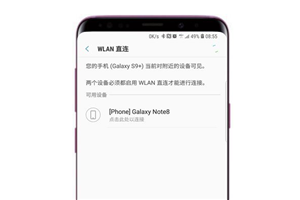
三星s9wlan直连怎么传输文件?通过wlan直连传输数据更快更方便,尤其是分享照片的时候可以批量传输,还不损画质,下面就给大家带来三星s9wlan直连使用方法。
三星s9wlan直连怎么传输文件?
1、【设置】。

2、在设置里面找到【连接】选项,点击进入。
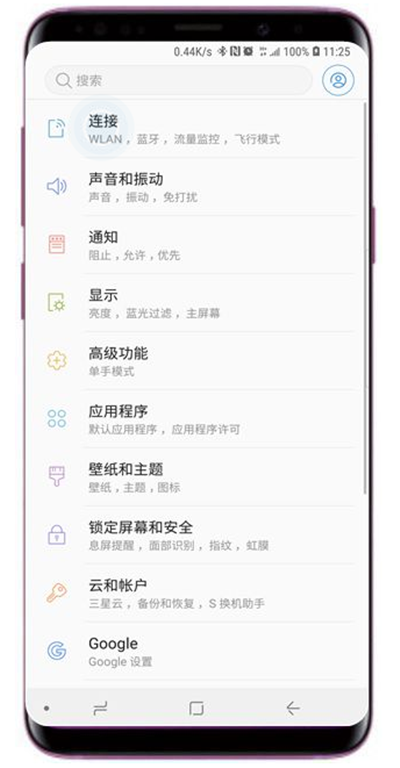
3、连接无线网络,点击【WLAN】.
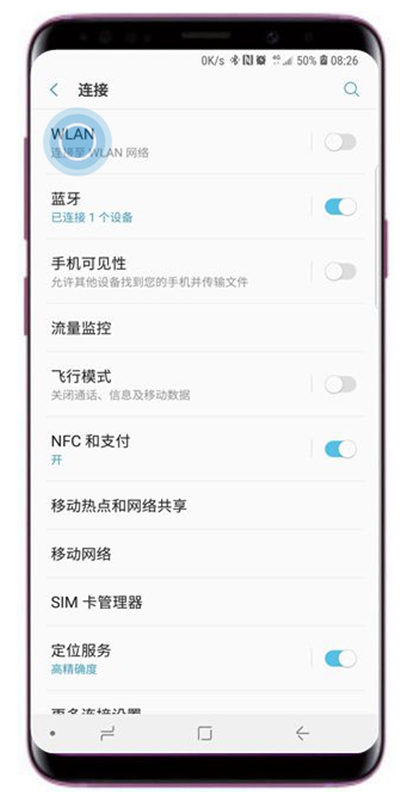
4、点击【WLAN直连】。
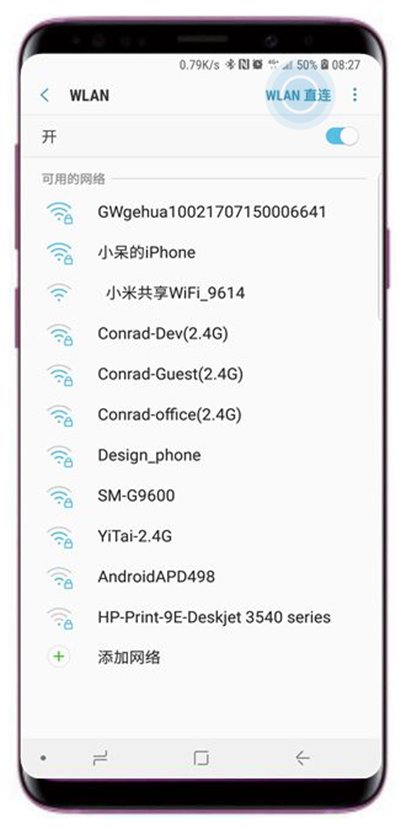
5、选择需要连接的手机设备,比如三星s8手机设备,如图所示。
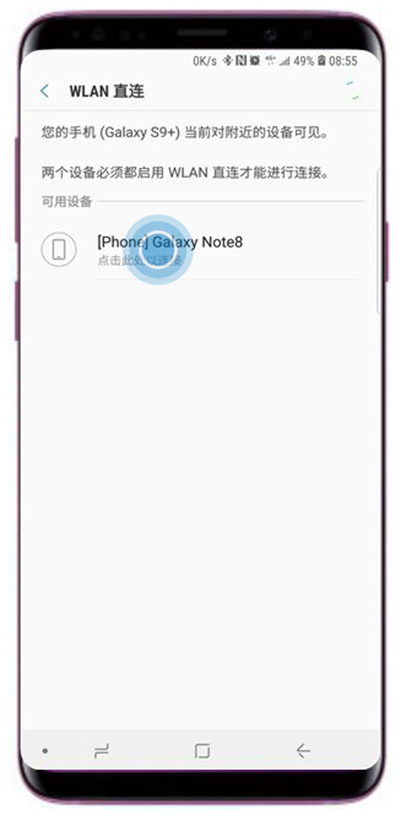
6、完成以上的步骤之后,如果我们要分享照片,进如相册打开照片,点击【分享】按钮。

7、选择【WLAN 直连】。
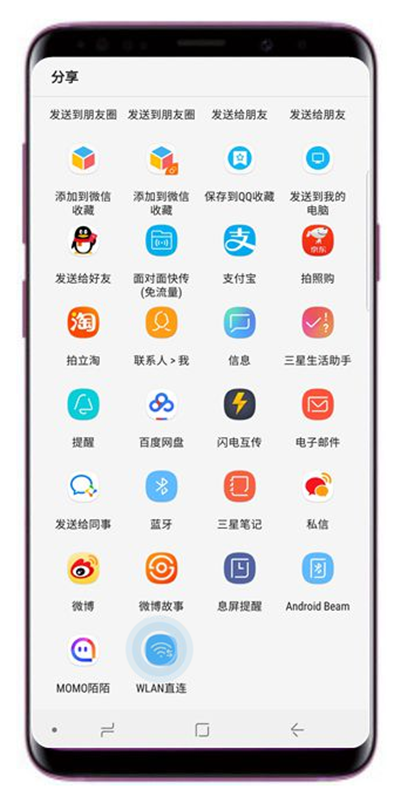
8、点击设备,即可传输照片。
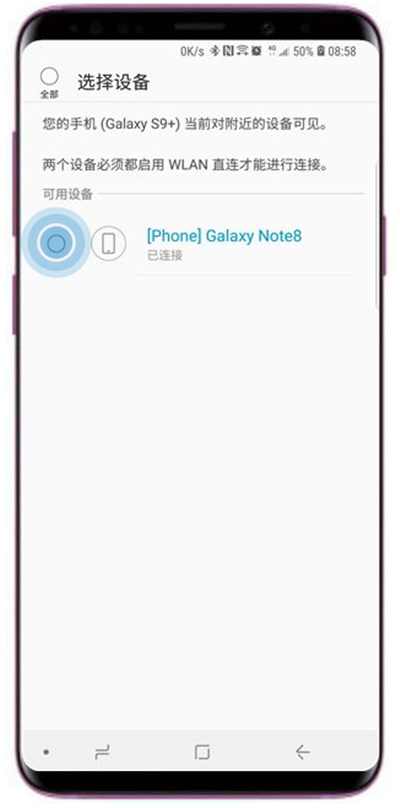
以上就是小编给大家带来的关于“三星s9wlan直连怎么传输文件”的全部内容了,更多智能手机资讯欢迎关注(m.znj.com)!
最新文章

华为智慧助手中有一个小艺建议功能,那华为mate50pro怎么取消小艺建议的呢,让我们一起来看看吧~
(1)人喜欢2026-01-09
在信息爆炸的当下,手机的消息推送越来越多,为了不错过消息,一些重要的电话、应用等我们会设置响铃提醒,那苹果14plus怎么关闭响铃振动?
(0)人喜欢2026-01-09
华为pockets虽然折叠以后非常小巧,但该有的功能都有,还能连接打印机无线打印,那华为pockets如何添加打印机呢?一起来看看吧~
(1)人喜欢2026-01-09
现在很多软件都有会员服务,开会员的时候如果不小心开通了自动续费,手机就会一直扣费。那苹果14plus怎么取消自动续费?
(0)人喜欢2026-01-09

华为智慧助手中有一个小艺建议功能,那华为mate50pro怎么取消小艺建议的呢,让我们一起来看看吧~
(1)人喜欢2026-01-09
在信息爆炸的当下,手机的消息推送越来越多,为了不错过消息,一些重要的电话、应用等我们会设置响铃提醒,那苹果14plus怎么关闭响铃振动?
(0)人喜欢2026-01-09
华为pockets虽然折叠以后非常小巧,但该有的功能都有,还能连接打印机无线打印,那华为pockets如何添加打印机呢?一起来看看吧~
(1)人喜欢2026-01-09
现在很多软件都有会员服务,开会员的时候如果不小心开通了自动续费,手机就会一直扣费。那苹果14plus怎么取消自动续费?
(0)人喜欢2026-01-09








